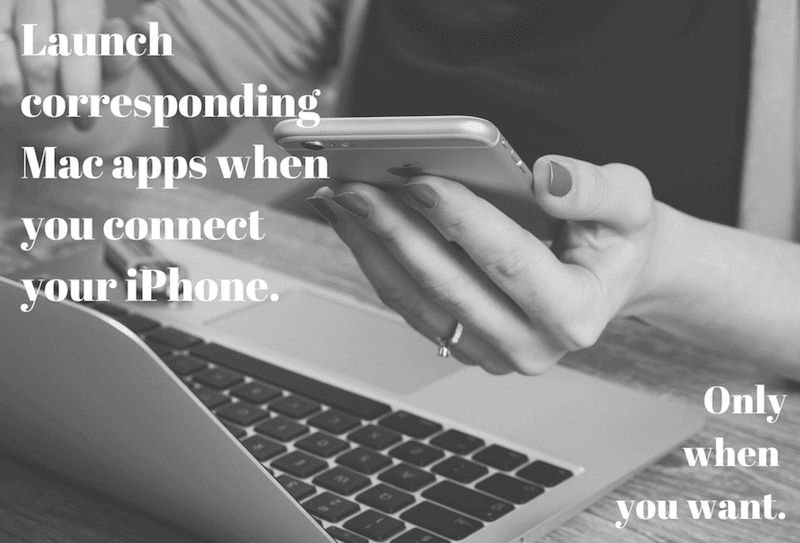Arrêtez le lancement automatique d’iTunes, iPhoto lorsque l’iPhone est connecté
Je suis sûr que vous connaissez les icônes qui apparaissent dans le Dock. Cela se produit lorsqu’il y a une erreur dans l’application ou lorsque l’iPhone est connecté. iTunes devient fou et vous demande de télécharger et d’installer la dernière mise à jour. Bien sûr, tout ce que vous voulez faire, c’est charger la fichue chose.
Cela se produit également lorsqu’une caméra est connectée. Cette fois, iPhoto ou Image Capture apparaîtra. C’est certainement une fonctionnalité utile. Mais vous voudrez peut-être désactiver iPhoto et utiliser Image Capture, par exemple, ou abandonner complètement les applications par défaut et synchroniser avec des applications tierces comme Lightroom.
Suivez les étapes ci-dessous pour désactiver le lancement automatique d’iPhoto, Image Capture et iTunes respectivement.
Empêcher iPhoto ou Image Capture de s’ouvrir automatiquement
Ouvrez iPhoto et accédez à iPhoto -> priorité.
exister général vous verrez un Connectez la caméra pour ouvrir : Par défaut, il dira iPhotosignifie désormais qu’iPhoto s’affiche lorsque vous connectez votre appareil photo.
Cliquez sur le menu déroulant et sélectionnez Aucune demandeLa prochaine fois que vous connecterez votre appareil photo, iPhoto ne sautera pas comme un chien heureux car son propriétaire est de retour en fin de journée.
choisir Aucune demande option désactive iPhoto et Image Capture de démarrer automatiquement.Choisissez si vous préférez la capture d’image à iPhoto capture d’image dans le menu déroulant.
Ouvrez une application de votre choix lorsqu’un iPhone ou un iPad spécifique est connecté
Si votre photothèque est gérée par une application tierce, vous pouvez souhaiter la lancer lorsque votre iPhone ou iPad est connecté. Vous pouvez utiliser Image Capture pour spécifier des applications par périphérique.
Connectez votre iPhone ou iPad à votre Mac, puis allumez capture d’image (Recherchez via Spotlight ou regardez dans le dossier Applications).
Sélectionnez votre appareil dans la barre latérale, puis Cliquez sur la flèche vers le haut dans le coin inférieur gauche.
Ici, dans le menu déroulant, sélectionnez une application dans la liste.Si vous ne voyez pas votre application ici, cliquez sur autre et pointez sur l’application dans le Finder.
La prochaine fois que l’iPhone sera connecté, cette application particulière se lancera. Par exemple, cela peut n’avoir rien à voir avec la synchronisation des photos.je l’ai testé avec pixeliseur Cela fonctionne très bien.
Empêcher iTunes de s’ouvrir automatiquement
Pour de nombreuses personnes (moi y compris), iTunes est une menace, en partie à cause de sa fonction de lancement automatique.Pour vous en débarrasser, ouvrez iTunes, cliquez sur iTunes élément de la barre de menus et sélectionnez priorité.
Dans ce menu, sélectionnez équipement de la barre supérieure.
Au bas de cet écran, vous verrez un Empêcher l’iPod, l’iPhone et l’iPad de se synchroniser automatiquementCochez la case à côté et cliquez sur d’accord Enregistrer les paramètres.
iTunes ne démarrera pas automatiquement la prochaine fois que vous connecterez votre iPhone.
Si vous souhaitez synchroniser votre iPhone et votre iPad, il vous suffit d’ouvrir iTunes. Nous ne désactivons pas la fonctionnalité ici, nous empêchons simplement l’application de démarrer automatiquement. Apprivoisez simplement le diable.
Prenez iTunes, asseyez-vous. Bon iTunes.
Ne pas exécuter automatiquement
Vous pouvez également empêcher les applications de démarrer chaque fois que vous démarrez votre Mac.Faites un clic droit sur l’icône du dock, allez à Choix et décochez Ouvrir à la connexion.
Quelles sont les applications qui démarrent automatiquement au démarrage et qui vous rendent nerveux ? Une application de synchronisation comme BitTorrent Sync ou Google Drive ? Partagez avec nous dans les commentaires ci-dessous.